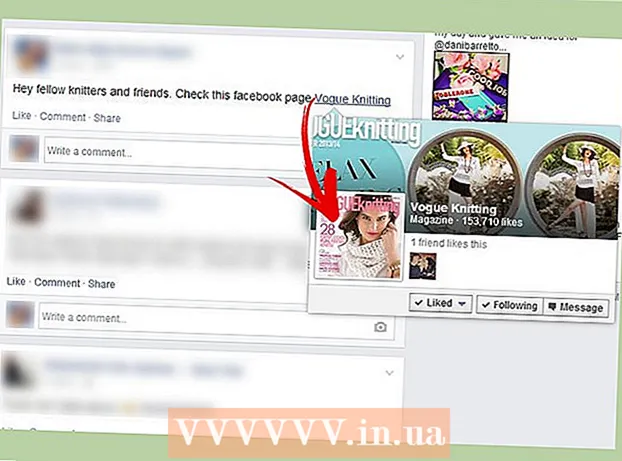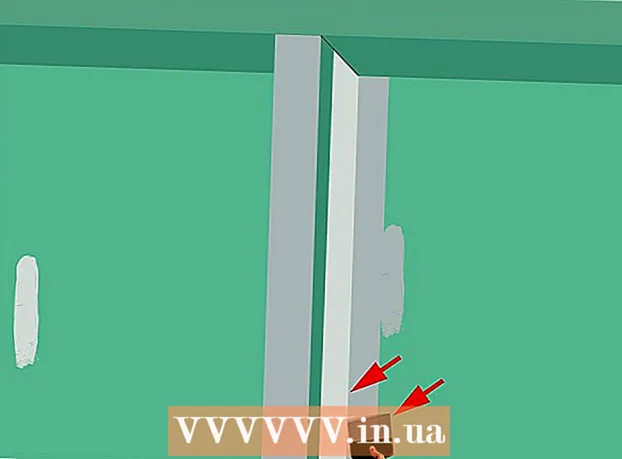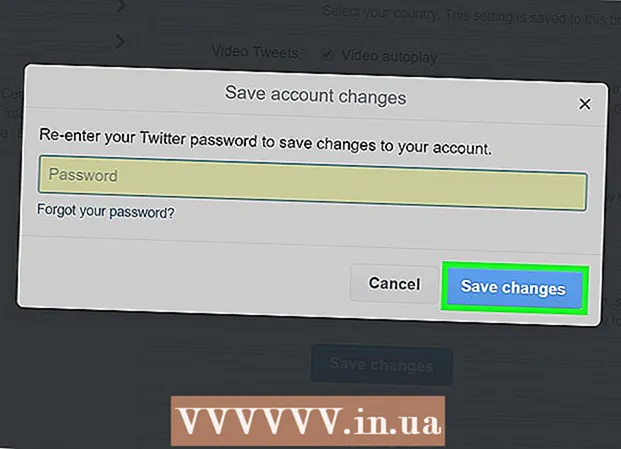Autorius:
Louise Ward
Kūrybos Data:
11 Vasario Mėn 2021
Atnaujinimo Data:
26 Birželio Birželio Mėn 2024

Turinys
Šiandien el. Paštas tapo pagrindiniu bendravimo metodu kasdieniame gyvenime. El. Paštas naudojamas tiek darbo, tiek asmeninėms problemoms spręsti. Daugelis žmonių turi bent vieną el. Pašto adresą, o el. Paštas yra toks įprastas, kad būna dienų, kai į gautuosius gaunama dešimtys naujų el. Laiškų. Tačiau dėl išmaniųjų telefonų ir nešiojamųjų kompiuterių augimo jūs galite lengvai skaityti el. Laiškus bet kur, tiek namuose, tiek keliaujant.
Žingsniai
1 dalis iš 4: Žiniatinklio naršyklės naudojimas
Prisijunkite prie el. Pašto teikėjo svetainės. Net jei užsiprenumeruojate el. Laišką naudodamiesi nemokamomis el. Pašto paslaugomis arba jūsų interneto paslaugų teikėjas jums suteikia el. Pašto abonementą, kai prisiregistruojate naudoti paslaugą, galite patikrinti savo pašto dėžutę per savo interneto naršyklę. Atidarykite svetainę, kurią naudojate prisijungdami prie savo el. Pašto paskyros. Pvz., Jei turite „Gmail“ paskyrą, eikite į svetainę arba jei turite FPT pateiktą el. Pašto paskyrą, galite eiti į svetainę ir spustelėti „Saugus paštas“.
- Tada turite prisijungti prie el. Pašto paskyros, kurią užregistravote. Jei dar neturite paskyros, galite ją sukurti iš nemokamų el. Pašto paslaugų teikėjų.

Raskite el. Laišką, kurį norite atidaryti. Kai prisijungsite prie savo el. Pašto paskyros, pasirodys gautųjų puslapis. Visi nauji el. Laiškai bus rodomi čia. Dukart spustelėkite laišką pašto dėžutėje, kad jį atidarytumėte.
Atsakykite į laišką. Spustelėkite mygtuką „Atsakyti“, kad atsakytumėte į ką tik gautą el. Laišką. Gebėjimas atsakyti į pranešimus skiriasi priklausomai nuo jūsų naudojamos el. Pašto paslaugos. Kai kurie el. Pašto paslaugų teikėjai, pvz., „Gmail“, leidžia atsakyti į pranešimus tiesiai tame pačiame pirminio pranešimo ekrane, o kiti reikalauja paspausti mygtuką „Atsakyti“ arba Norėdami sukurti naują pranešimą, spustelėkite nuorodą.

Kartkartėmis būtinai patikrinkite aplanką „Šlamštas“. Įprastas šlamštas yra bet kokia reklama ar el. Paštas, skirtas apgauti skaitytojus. Daugumoje el. Pašto paslaugų yra automatinė pašto filtravimo funkcija, skirta aptikti ir pašalinti šlamštą, kad jie negalėtų pasiekti pagrindinės pašto dėžutės. Šlamštas bus dedamas į šlamštą ir egzistuos 30 dienų, kol bus visiškai pašalintas. Nepamirškite kartkartėmis patikrinti savo šlamšto aplanką, nes kartais el. Laiškai siunčiami iš pažįstamų žmonių, tačiau sistema klaidingai identifikuoja kaip šlamštą ir įtraukia juos į šlamštą.
Ištrinkite ar suskirstykite skaitytus pranešimus į kategorijas. Jei nepraleisite laiko tvarkydami gautuosius, gautieji bus labai greitai užpildyti el. Laiškais. Baigę skaityti ir atsakyti į pranešimą, ištrinkite jį arba sutvarkykite į konkretų aplanką, nes tai palengvins jūsų tolesnę veiklą.- Peržiūrėkite mūsų straipsnius mūsų kategorijose, kad gautumėte daugiau informacijos, kaip tvarkyti „Gmail“ gautuosius.
Nespauskite nežinomos kilmės nuorodų. El. Paštas yra vienas iš populiariausių būdų, kaip kiti gali jus apgauti ir „sukčiauti“ (sukčiavimas yra apgaulė siekiant pavogti informaciją). El. Laiškai su neįsivaizduojamai patraukliais pasiūlymais dažniausiai yra sukčiavimo el. Laiškai. Niekada nespustelėkite šių nuorodų, nebent siuntėjas yra tas, kuo pasitikite. Tačiau net ir tada, kai el. Laiškus siunčia pažįstami žmonės, būkite labai atsargūs, nes kartais šiuos el. Laiškus sukelia virusai, dėl kurių siuntėjo kompiuterio žala automatiškai išsiunčiama jiems nežinant. skelbimas
2 dalis iš 4: pašto naršyklės naudojimas („Outlook“, „Thunderbird“)
Prijunkite programą prie savo el. Pašto paskyros. Dauguma pašto naršyklių yra įdiegtos jūsų kompiuteryje, leidžiančios susieti savo el. Pašto paskyrą, kad galėtumėte lengviau gauti pranešimus ir tvarkyti juos. „Outlook“ ir kai kurios kitos el. Pašto programos naudojamos dažniau nei įprastas naršymo internete būdas, nes jos leidžia skaityti paštą be interneto ryšio.
- Taip pat žiūrėkite instrukcijas, kaip „Outlook“ prijungti prie el. Pašto paskyros.
- Taip pat žiūrėkite instrukcijas, kaip prijungti „Mozilla Thunderbird“ prie el. Pašto paskyros.
Atsisiųskite el. Laišką iš serverio. Paleidimo metu „Outlook“ automatiškai atsisiųs visus jūsų el. Laiškus ir laikas nuo laiko programa pati patikrins, ar nėra naujų pranešimų, jei neuždarysite programos. Taip pat galite tai patikrinti patys, spustelėdami mygtuką „Siųsti / gauti“.
Skaityti el. Laišką. Pranešimo peržiūros ekranas pasirodys, kai spustelėsite el. Laišką. Dukart spustelėkite, kad atidarytumėte el. Laišką. Dabar el. Laiškas bus rodomas naujame lange. Kai pasirenkate atsakymą į pranešimą, ankstesni to paties siuntėjo pranešimai pateikiami po pranešimo turiniu.
Atsakykite į laišką. Spustelėkite mygtuką „Atsakyti“, kad sukurtumėte atsakymą į skaitomą el. Laišką. Paspauskite mygtuką „Siųsti“, kai baigsite ir būsite pasirengę siųsti. Paspaudus siuntimo mygtuką, el. Laiškas bus nedelsiant išsiųstas.
Pašto klasifikacija. „Outlook“ leidžia kurti aplankus, kad būtų galima suskirstyti pranešimus į kategorijas. Pranešimams archyvuoti galite sukurti pagrindinius aplankus, taip pat poaplankius, nes taip pašto dėžutė tampa švaresnė ir lengviau valdoma.
Nespauskite nežinomos kilmės nuorodų. El. Paštas yra vienas iš populiariausių būdų, kaip kiti gali jus apgauti ir „sukčiauti“ (sukčiavimas yra apgaulė siekiant pavogti informaciją). El. Laiškai su neįsivaizduojamai patraukliais pasiūlymais dažniausiai yra sukčiavimo el. Laiškai. Niekada nespauskite šių nuorodų, nebent siuntėjas yra tas, kuo pasitikite. Tačiau net ir tada, kai el. Laiškus siunčia pažįstami žmonės, būkite labai atsargūs, nes kartais šiuos el. Laiškus sukelia virusai, dėl kurių siuntėjo kompiuterio žala automatiškai išsiunčiama jiems nežinant. skelbimas
3 dalis iš 4: mobiliojo telefono ar planšetinio kompiuterio naudojimas
Prijunkite savo el. Pašto paskyrą prie telefono. Daugelis išmaniųjų telefonų leidžia prisijungti prie savo pašto dėžutės ir gauti laiškus per įmontuotas programas. Kai turėsite naują paštą, programa jums apie tai praneš.
- Taip pat žiūrėkite instrukcijas, kaip susieti el. Pašto paskyras su „iOS“ įrenginiais.
- Taip pat žiūrėkite instrukcijas, kaip susieti el. Pašto paskyras su „Android“ įrenginiais.
Atsisiųskite savo paslaugų teikėjo el. Pašto programą. Daugelis el. Pašto paslaugų teikėjų, pavyzdžiui, „Gmail“, turi savo el. Pašto klientus. Galite naudoti šią programą, o ne naudoti įprastą jūsų prietaise įmontuotą pašto naršyklę. „Gmail“ programa yra iš anksto įdiegta „Android“ įrenginiuose, tačiau „iOS“ versiją taip pat galite atsisiųsti iš „App Store“ arba „Google Play“ parduotuvės.
Atidarykite pašto dėžutę. Prie pašto dėžutės galite prisijungti naudodamiesi įrenginyje įmontuota „Mail“ programa arba tiesiogiai atidaryti naujus pranešimus spustelėdami pranešimą apie naujus laiškus įrenginyje.
Atsakykite į laišką. Spustelėkite mygtuką „Atsakyti“, kad atsakytumėte į pranešimą. Daugelis prietaisų pranešimo pabaigoje dažnai įtraukia pranešimą, kad gavėjas žinotų, jog pranešimą siunčiate iš mobiliojo prietaiso (jei norite, galite atšaukti šią funkciją). skelbimas
4 dalis iš 4: perskaitykite el. Pašto temos pavadinimą
Supraskite, kaip kuriamos antraštės. Antraštės iš naujo tikrina kiekvieną kartą, kai gaunami ir siunčiami pranešimai. Tai reiškia, kad jei el. Laiškas bus išsiųstas daug kartų, antraštės bus gana ilgos, nes kiekvieną kartą, kai gauname ir siunčiame pranešimą, kiekvieną kartą informacija yra išsaugoma ir pridedama prie šių antraščių.
Perskaitykite pagrindus. Yra daugiau informacijos, kuri yra naudinga ir domina dauguma vartotojų, nei kita informacija. Perskaitę šią informaciją susidarysite šiek tiek idėjos apie siuntėjo adresą ir pranešimų siuntimo bei priėmimo skaičių. Ši informacija yra labai naudinga, kad galėtumėte sekti pranešimą ir žinoti, iš kur kilo pranešimas.
- Pristatytas-iki: rodo gavėjo adresą.
- Gauta: rodo pagrindinio puslapio IP adresą, kuris gavo el. Laišką (gavėjo el. Pašto paslaugos puslapio adresą) ir jo gavimo laiką.
- Grįžimo kelias: parodo siuntėjo adresą.
- Pranešimo ID: pranešimams klasifikuoti rodoma speciali skaičių serija.
- Nuo, Tema, Iki: Tai yra siuntėjo įvesta informacija, nurodanti siuntėjo vardą, pranešimo temą ir gavėjo vardą.
Įspėjimas
- Neskaitykite nežinomos kilmės el. Laiškų ar priedų, nes juose gali būti virusų, kurie kenkia jūsų kompiuteriui.